Synology Active Backup for Business 是一套附帶在 Synology NAS 的備份工具,能夠備份 電腦 PC、實體伺服器、VMWare 虛擬伺服器、Hyper-V 虛擬伺服器、檔案伺服器、DSM,且不須授權費與升級維護費用,本文介紹透過 Active Backup for Business 對 VMware ESXi 虛擬伺服器還原的步驟,請繼續閱讀。
示範環境:
NAS:Synology RackStation® RS823RP+,DSM 版本 7.1.1,Active Backup for Business 版本 2.6.0
ESXi 版本:8.0.1
伺服器硬體:HPE ProLiant DL380 Gen10
開啟 Synology Active Backup for Business 後,選擇 [虛擬機器] > [VMWare vSphere] > 要還原的虛擬機 > [還原]。
選擇還原點。
選擇還原平台。
選擇還原方式,本次選擇還原整台虛擬機器。
選擇還原模式。
選擇還原 Host 對象。
選擇 Hypervisor。
選擇資料存放區。
選擇虛擬機網路。
確認還原設定。
開始還原,等候還原結束。
還原成功。
到 ESXi 中,可以看到新增了一台還原的虛擬機。
虛擬機開機測試。
虛擬機開機成功,驗證還原作業成功。
以上是 Synology Active Backup for Business 虛擬伺服器 VMware ESXi 還原的全部操作。








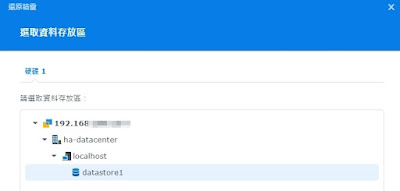









沒有留言:
張貼留言